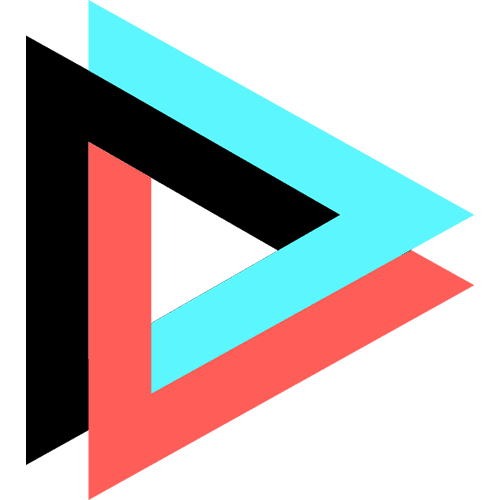Ihr spielt also eine gemütliche Runde Sons of the Forest im Multiplayer und wollt unbedingt weiterspielen. Aber der Host, der einzige im Spiel, der den Spielstand speichern und auch wieder laden kann, hat keine Zeit. Oder keine Lust. Was für euch bedeutet, dass ihr komplett neu anfangen müsst. Oder kann man den Host wechseln und seinen Speicherstand teilen?
Eigentlich nicht. Denn das Speichern und Hosten vom Multiplayer ist in diesem Survival-Horrorspiel von Endnight Games alles andere als gut gelöst worden. Schließlich sind alle Mitspieler dem Zeitplan und den Launen des Hosts schutzlos ausgeliefert, weswegen nicht wenige aktuell nach einer Lösung für dieses Problem suchen.
Sons of the Forest: Host wechseln und Spielstand teilen, so klappt es (Lösung)
Bevor ihr die Möglichkeit habt, euren Spielstand mitzunehmen, nachdem ihr den Host gewechselt habt, müssen alle Spieler*innen eurer Session zumindest einmal eine Multiplayer-Lobby erstellt haben, da ihr ansonsten nicht über den notwendigen Ordner verfügt, um die nachfolgenden Schritte umzusetzen. Ihr könnt diesen Ordner auch nicht selbst im Nachhinein erstellen.
Nun gilt es, den eigenen Speicherstand in den Spieldateien zu suchen. Solltet ihr das empfohlene Installationsverzeichnis verwendet haben, findet ihr diese Daten im AppData-Ordner unter dem Eintrag Benutzer. Solltet ihr einen individuellen Speicherort gewählt haben, müsst ihr natürlich stattdessen dort suchen.
- Beispiel: C:\Users\AppData\LocalLow\Endnight\SonsOfTheForest\Saves\76561198049962253\
Habt ihr diesen Ort aufgesucht, werdet ihr drei Ordner erblicken, nämlich Multiplayer, MultiplayerClient und Singleplayer. Im Multiplayer-Ordner findet ihr schließlich alle Speicherstände von Sessions, in denen ihr der Host gewesen seid. Genau diese Datei wollt ihr nun mit den anderen Spielern teilen, wofür ihr wie folgt vorgeht.

In Sons of the Forest den Host wechseln: So könnt ihr den Spielstand teilen
Solltet ihr mehrere Spielstände haben, gilt es erst einmal herauszufinden, welcher Ordner welchem Spielstand entspricht. Dafür könnt ihr die Dateien nach Änderungsdatum filtern und das Datum sowie die Uhrzeit als Anhaltspunkt nehmen. Solltet ihr euch dennoch nicht sicher sein, müssen die Speicherstände wohl oder übel nacheinander geladen werden, bis ihr den Richtigen gefunden habt.
Habt ihr den korrekten Speicherstand gefunden, müsst ihr die Dateien nur noch mit euren Mitspielern teilen, damit einer davon der neue Host werden kann. Kopiert dafür den gewünschten Spielstand/Ordner und verschickt ihn. Entweder direkt oder über einen File-Sharing-Dienst. Die Empfänger laden ihn herunter und fügen den Ordner ihrem eigenen Multiplayer-Ordner von Sons of the Forest zu.

In Sons of the Forest den Host wechseln: So erhaltet ihr euer Inventar zurück
Der neue Host wird nun aber feststellen, dass sein Inventar nicht mehr korrekt sein dürfte, schließlich seid ihr nun genauso ausgerüstet wie der ursprüngliche Host des Speicherstands. Da kommt der zuvor erwähnte Ordner MultiplayerClient ins Spiel, wo alle Speicherstände landen, in denen ihr nicht der Host gewesen seid.
Hier müsst ihr nun genau den Speicherstand finden, der zu dem Host-Speicherstand gehört. Gleicht hier einfach Datum und Uhrzeit miteinander ab und ihr solltet keine Probleme beim Auffinden haben. In dem richtigen Ordner werdet ihr schließlich insgesamt sieben Dateien finden, von denen ihr Fünf kopieren wollt:
- PlayerArmourSystemSaveData
- PlayerClothingSystemSaveData
- PlayerInventorySaveData
- PlayerRetrieveDroppedInventoryActionSaveData
- PlayerStateSaveData
Kopiert nun also die aufgelisteten Dateien und fügt diese eurem Host-Ordner zu. Das System wird euch berichten, dass die Dateien bereits existieren, weswegen ihr auswählt, dass diese eingefügt und ersetzt werden sollen. Nun habt ihr erfolgreich den Host gewechselt und euren Spielstand geteilt und das ganz ohne eure kostbare Ausrüstung zu verlieren.
Ab jetzt könnt ihr wieder gemeinsam ums Überleben kämpfen und einen Weg finden, wie ihr diese von Kannibalen verseuchte Insel hinter euch lasst. Solltet ihr dabei Probleme haben, schaut doch mal in unseren Guide Wie kann ich Sons of the Forest abschließen? So könnt ihr das Ende erreichen. Dort erklären wir euch Schritt für Schritt, wie ihr eines der drei Enden in Sons of the Forest erreicht.
* Hinweis: Bei allen Links zu Onlineshops handelt es sich um Affiliate-Links. Wir erhalten für jeden darüber erfolgten Kauf eine kleine Provision – ohne, dass ihr einen Cent mehr bezahlt. Danke für eure Unterstützung!